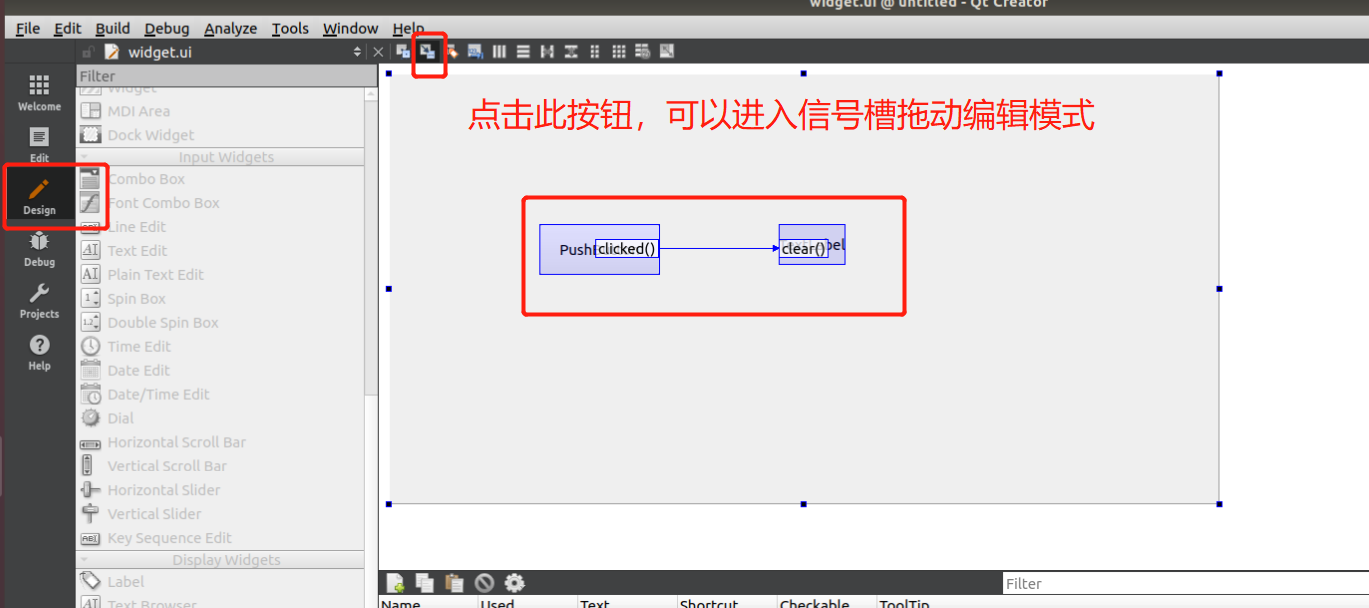1、自动连接
Widget::Widget(QWidget *parent) : QWidget(parent), ui(new Ui::Widget) { QPushButton *pushButton = new QPushButton(this); pushButton->setObjectName("TestButton"); ui->setupUi(this); } Widget::~Widget() { delete ui; } void Widget::on_TestButton_clicked() { close(); }
如果槽函数命名方式为:on_控件名称_clicked,则不需要再手动connect连接信号与槽函数,此时QT内部会有相应的机制,将控件与对应的槽函数关联起来。
2、手动关联
Widget::Widget(QWidget *parent) : QWidget(parent), ui(new Ui::Widget) { QPushButton *pushButton =new QPushButton(this); pp->setObjectName("TestButton"); ui->setupUi(this); connect(pp,SIGNAL(clicked()),this,SLOT(mySlot())); } Widget::~Widget() { delete ui; } void Widget::mySlot(){ qDebug() << "Hello World"; }
槽函数并不是按 on_控件名称_clicked 方式命名的,此时想将控件与该槽函数关联的话,可以用手动connect,让它们关联起来。
3、设计模式关联
在QT Creator 的 design 模式下,点击下图中提示的按钮,可以进入信号槽编辑模式,可直接在两个控件之间拖动,在两者添加信号槽关联机制